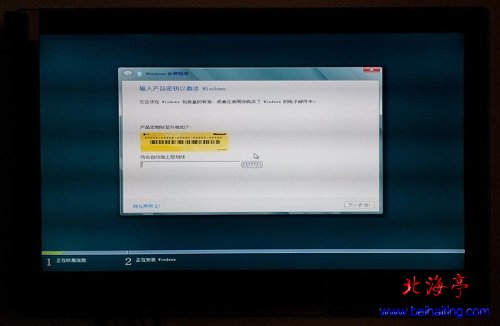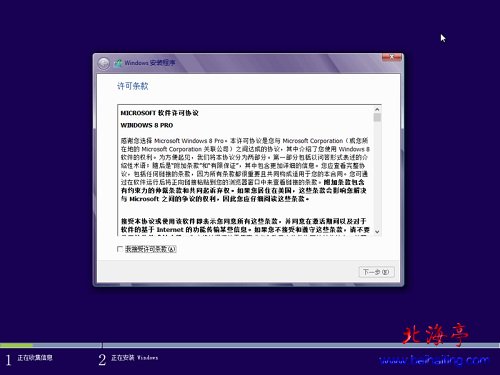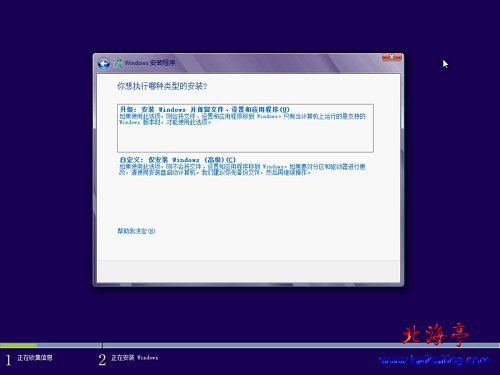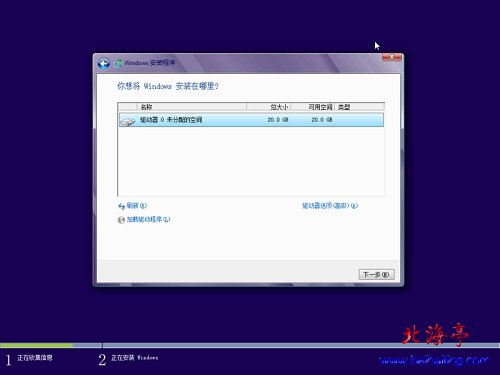|
第五步、 接下来出现输入安装密匙界面,下面的内容您懂的,不做任何解释
企业版密匙:7NKFG-64QDF-4PGMR-KP74B-VQR92 专业版密匙:NG4HW-VH26C-733KW-K6F98-J8CK4 核心版密匙:BN3D2-R7TKB-3YPBD-8DRP2-27GG4(不建议) 第六步、许可条款界面,只能勾选“我接受”,然后下一步
第七步、电脑询问:你想执行哪种类型的安装时,我们一定要选择“自定义:仅安装Windows”;否则的话,慢到急死你!
第八步、接下来是“你想将Windows安装在哪里?”界面,点击选定后,单击下一步
温馨提示:新硬盘安装的话,会出现提醒格式化界面,按照提示操作就可以了! |